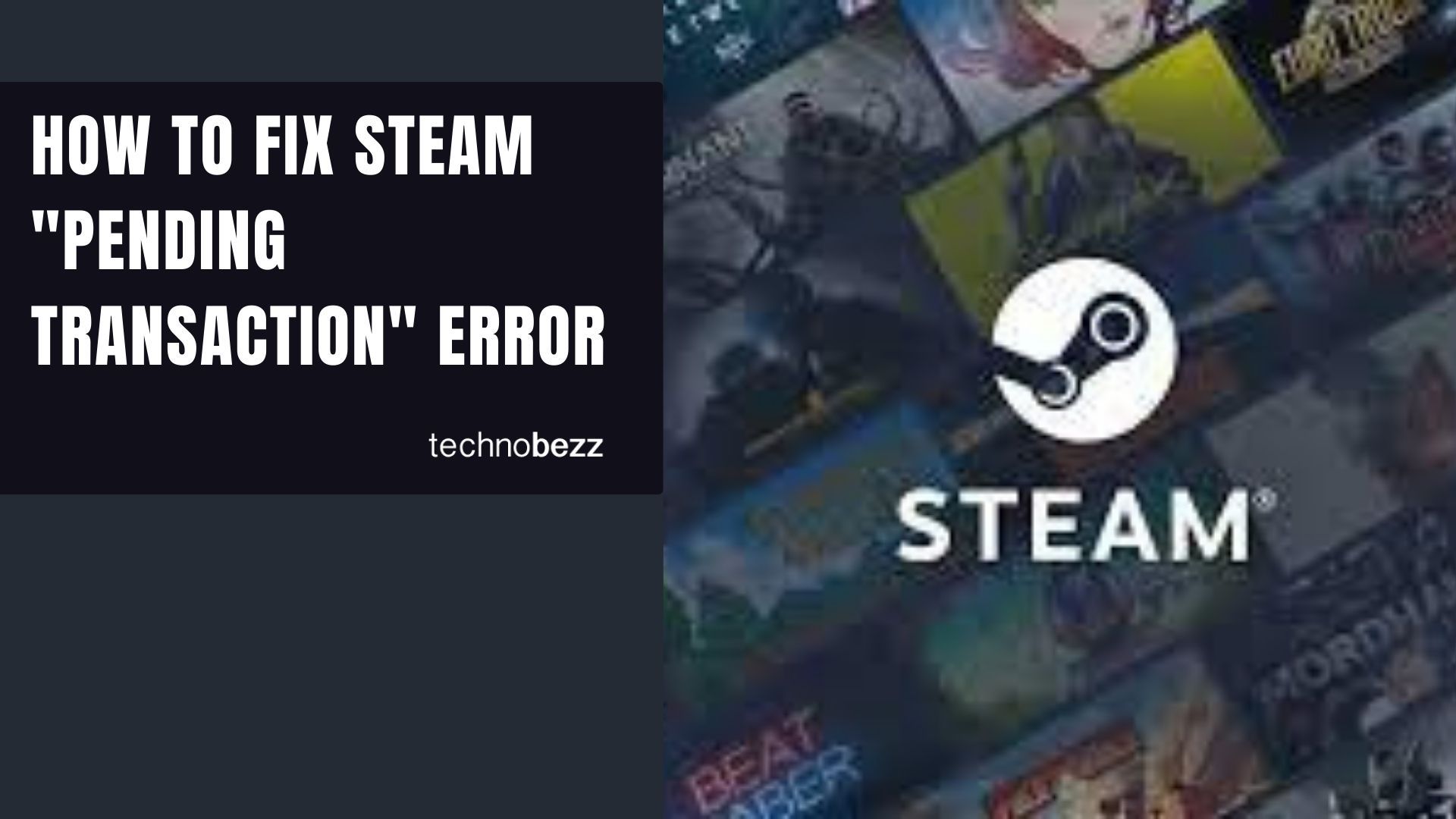If you just tried to purchase something on Steam and you’ve got the error message saying “Your transaction cannot be completed because you have another pending transaction on your account” it means that there is an incomplete purchase, or the payment got stuck, or there is some sort of glitch on the network. Here's how to remove the error.
See also: How To Play Steam Games Offline
Steam pending transaction error – ways to fix it
Before trying anything else, make sure that Steam is working properly. There could be an issue on the server that is causing the error to show up. Simply go to Downdetector and make sure there are no issues with Steam.
Cancel pending transaction
When you try to make a purchase, but you can’t because there is a pending transaction, you can cancel the transaction that is pending. To do that:
- Open Steam client or visit Steam Website, then click on Account Details.
- Next, click on the option “View purchase history” and you will see the list of all of your transactions on Steam.
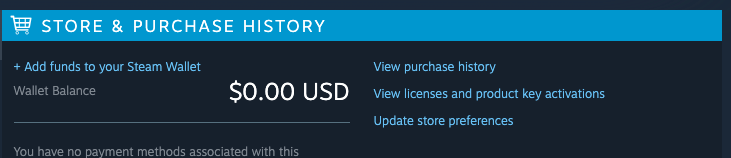
- Find the pending one and then click on Cancel this transaction. Next, click Cancel my purchase.
Purchase through the Steam website
Users usually make purchases using Steam Client, but if you keep getting this message or you can’t cancel the pending transaction for some reason, here is another workaround. You can go to the Steam website and try making a purchase there instead of using the Steam client.
Change the payment method
Another thing you may try in order to complete the purchase is to select another payment method if possible. If you have been using your credit card, you now may try completing the purchase by selecting PayPal as your payment method.
If none of the things we have listed here don’t work, contact Steam.